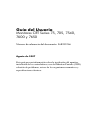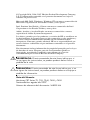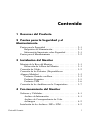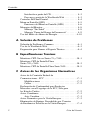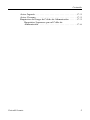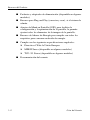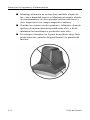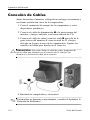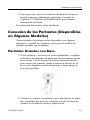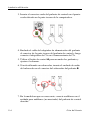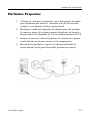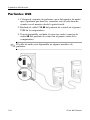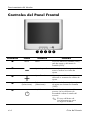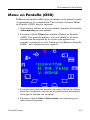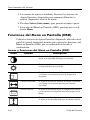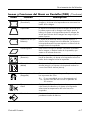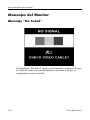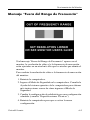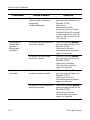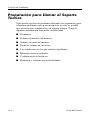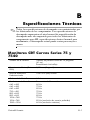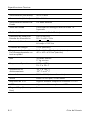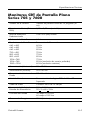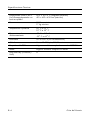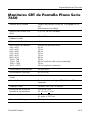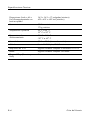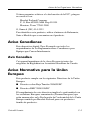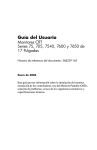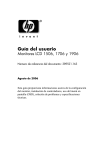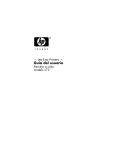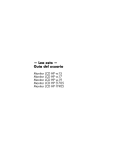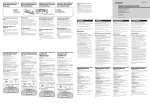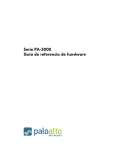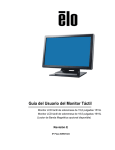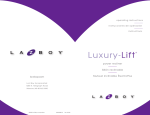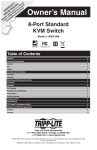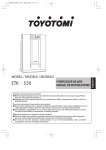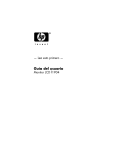Download Guía del Usuario
Transcript
Guía del Usuario Monitores CRT Series 75, 705, 7540, 7600 y 7650 Número de referencia del documento: 368239-166 Agosto de 2007 Esta guía provee información sobre la instalación del monitor, instalación de los controladores, uso del Menú en Pantalla (OSD), solución de problemas, avisos de los organismos normativos y especificaciones técnicas. © Copyright 2004, 2006, 2007 Hewlett-Packard Development Company, L.P. La información contenida en el presente documento está sujeta a cambios sin previo aviso. Microsoft, MS-DOS, Windows y Windows NT son marcas comerciales de Microsoft Corporation en los Estados Unidos y otros países. Intel, Pentium, Intel Inside y Celeron son marcas comerciales de Intel Corporation en los Estados Unidos y otros países. Adobe, Acrobat y Acrobat Reader son marcas comerciales o marcas registradas de Adobe Systems Incorporated. Las únicas garantías para los productos y servicios de HP se establecen en las declaraciones de garantía expresas que acompañan a tales productos y servicios. Ninguna información contenida en este documento debe interpretarse como una garantía adicional. HP no se responsabilizará por errores técnicos o editoriales ni por omisiones contenidas en el presente documento. Este documento incluye información de propiedad protegida por las leyes de derechos de autor. Ninguna parte de este documento puede ser fotocopiada, reproducida o traducida a otro idioma sin el previo consentimiento por escrito de Hewlett-Packard Company. Å ADVERTENCIA: El texto presentado de esta forma indica que, si no se siguen las instrucciones, se pueden producir daños físicos o pérdida de la vida. Ä PRECAUCIÓN: El texto presentado de esta forma indica que, si no se siguen las instrucciones, se pueden producir daños en el equipo o pérdida de información. Guía del Usuario Monitores CRT Series 75, 705, 7540, 7600 y 7650 Sexta edición: agosto de 2007 Número de referencia del documento: 368239-166 Contenido 1 Recursos del Producto 2 Pautas para la Seguridad y el Mantenimiento Pautas para la Seguridad . . . . . . . . . . . . . . . . . . . . . . . . . Requisitos de Alimentación. . . . . . . . . . . . . . . . . . . . Información Importante sobre Seguridad . . . . . . . . . Pautas para el Mantenimiento . . . . . . . . . . . . . . . . . . . . . 2–1 2–1 2–1 2–2 3 Instalación del Monitor Montaje de la Base del Monitor . . . . . . . . . . . . . . . . . . . . Extracción de la Base del Monitor . . . . . . . . . . . . . . Conexión de Cables . . . . . . . . . . . . . . . . . . . . . . . . . . . . . Conexión de los Parlantes (Disponibles en Algunos Modelos) . . . . . . . . . . . . . . . . . . . . . . . . . . . . . . Parlantes Grandes con Base. . . . . . . . . . . . . . . . . . . . Parlantes Pequeños . . . . . . . . . . . . . . . . . . . . . . . . . . Parlantes USB . . . . . . . . . . . . . . . . . . . . . . . . . . . . . . Conexión de los Audífonos en la Computadora . . . . . . . 3–1 3–1 3–2 3–3 3–3 3–5 3–6 3–7 4 Funcionamiento del Monitor Software y Utilidades. . . . . . . . . . . . . . . . . . . . . . . . . . . . Archivo de Información. . . . . . . . . . . . . . . . . . . . . . . Archivo de Correspondencia de Color de Imagen . . . . . . . . . . . . . . . . . . . . . . . . . . . . . . . . . Instalación de los Archivos .INF e .ICM . . . . . . . . . . . . . Guía del Usuario 4–1 4–1 4–2 4–2 1 Contenido Instalación a partir del CD. . . . . . . . . . . . . . . . . . . . . 4–3 Descarga a partir de la Worldwide Web . . . . . . . . . . 4–3 Controles del Panel Frontal . . . . . . . . . . . . . . . . . . . . . . . 4–4 Menu en Pantalla (OSD) . . . . . . . . . . . . . . . . . . . . . . . . . 4–5 Funciones del Menú en Pantalla (OSD) . . . . . . . . . . 4–6 Mensajes del Monitor. . . . . . . . . . . . . . . . . . . . . . . . . . . . 4–8 Mensaje "Sin Señal" . . . . . . . . . . . . . . . . . . . . . . . . . 4–8 Mensaje "Fuera del Rango de Frecuencia" . . . . . . . . 4–9 Uso del Modo de Ahorro de Energía . . . . . . . . . . . . . . . 4–10 A Solución de Problemas Solución de Problemas Comunes. . . . . . . . . . . . . . . . . . . A–1 Uso de la Worldwide Web . . . . . . . . . . . . . . . . . . . . . . . . A–3 Preparación para Llamar al Soporte Técnico . . . . . . . . . . A–4 B Especificaciones Técnicas Monitores CRT Curvos Series 75 y 7540 . . . . . . . . . . . . B–1 Monitores CRT de Pantalla Plana Series 705 y 7600 . . . . . . . . . . . . . . . . . . . . . . . . . . . . . . . B–3 Monitores CRT de Pantalla Plana Serie 7650 . . . . . . . . . B–5 C Avisos de los Organismos Normativos Aviso de la Comisión Federal de Comunicaciones - FCC . . . . . . . . . . . . . . . . . . . . . . . . . . Modificaciones . . . . . . . . . . . . . . . . . . . . . . . . . . . . . Cables . . . . . . . . . . . . . . . . . . . . . . . . . . . . . . . . . . . . Declaración de Conformidad para Productos Marcados con el Logotipo de la FCC, Sólo para los Estados Unidos . . . . . . . . . . . . . . . . . . . . . . . . . . . . . . Aviso Canadiense. . . . . . . . . . . . . . . . . . . . . . . . . . . . . . . Avis Canadien . . . . . . . . . . . . . . . . . . . . . . . . . . . . . . Aviso Normativo para la Unión Europea. . . . . . . . . . . . . Eliminación de Equipos Desechables por Usuarios de Residencias Privadas en la Unión Europea . . . . . . . . . 2 C–1 C–2 C–2 C–2 C–3 C–3 C–3 C–4 Guía del Usuario Contenido Aviso Japonés. . . . . . . . . . . . . . . . . . . . . . . . . . . . . . . . . . Aviso Coreano . . . . . . . . . . . . . . . . . . . . . . . . . . . . . . . . . Requisitos del Juego de Cables de Alimentación . . . . . . Requisitos Japoneses para el Cable de Alimentación . . . . . . . . . . . . . . . . . . . . . . . . . . . . . . . Guía del Usuario C–5 C–5 C–5 C–6 3 1 Recursos del Producto Este monitor en color es controlado digitalmente por la computadora con base en un microprocesador. Provee la tecnología de Menú en Pantalla (OSD) de fácil uso que le permite ajustar el monitor a sus necesidades específicas de visualización. Los recursos del monitor CRT incluyen: ■ Pantalla con un área visible de 16 pulgadas (41 cm). ■ Resolución recomendada de 1024 x 768 a 85 Hz. ■ Base inclinable y giratoria. ■ Cable de alimentación de CA del monitor (disponible en algunos modelos). ■ Cable VGA de señal analógica incluido. Guía del Usuario 1–1 Recursos del Producto ■ Parlantes y adaptador de alimentación (disponible en algunos modelos). ■ Recurso para Plug and Play (conectar y usar), si el sistema lo admite. ■ Ajustes de Menú en Pantalla (OSD) para facilitar la configuración y la optimización de la pantalla, le permite ajustar todos los elementos de la imagen de la pantalla. ■ Recurso de Ahorro de Energía para cumplir con todos los requisitos para consumo reducido de energía. ■ Cumple con las siguientes especificaciones reguladas: ■ 1–2 ❏ Directivas CE de la Unión Europea ❏ MPR II Sueca (disponible en algunos modelos) ❏ TCO ‘03 Sueca (disponible en algunos modelos) Documentación del usuario Guía del Usuario 2 Pautas para la Seguridad y el Mantenimiento Pautas para la Seguridad Requisitos de Alimentación Con el monitor se incluye un cable de alimentación. Si utiliza otro cable, utilice solamente una fuente de alimentación y una conexión apropiadas para este monitor. Para obtener información sobre el juego de cables de alimentación que debe utilizar con su monitor, consulte la sección “Requisitos del Juego de Cables de Alimentación” en el Apéndice C. Información Importante sobre Seguridad Å ADVERTENCIA: Para reducir el riesgo de descargas eléctricas o daños en el equipo, no desactive el enchufe de conexión a tierra del cable de alimentación. Este equipo está proyectado para conectarse a un tomacorriente de CA con conexión a tierra que sea de fácil acceso para el operador. El enchufe de conexión a tierra es una medida de seguridad muy importante. Å ADVERTENCIA: Para obtener mayor seguridad, cerciórese de que el tomacorriente de CA donde enchufó el cable de alimentación sea de fácil acceso y esté ubicado tan cerca del equipo como sea posible. Cuando sea necesario desconectar la energía del equipo, desenchufe el cable de alimentación del tomacorriente de CA agarrando el enchufe con firmeza. No tire nunca del cable. Guía del Usuario 2–1 Pautas para la Seguridad y el Mantenimiento Ä PRECAUCIÓN: Para garantizar la protección del monitor y de la computadora, conecte todos los cables de alimentación y los dispositivos periféricos correspondientes (como el monitor, la impresora o el escáner) a algún protector contra sobrevoltaje, como un extensor de alimentación (power strip) o una Fuente de Alimentación Ininterrumpida (UPS). Ni todos los extensores de alimentación proporcionan protección contra sobrevoltaje, por lo que debe estar especificado en una etiqueta que ellos están preparados para esta función. Utilice un extensor de alimentación (power strip) cuyo fabricante ofrezca una Garantía de Reemplazo por Daños, de modo que pueda reemplazar el equipo si falla la protección contra sobrevoltaje. Pautas para el Mantenimiento Para mejorar el rendimiento y aumentar la duración del monitor, siga estas pautas: 2–2 ■ No abra el gabinete del monitor ni intente reparar este producto por sí mismo. Si el monitor no funciona correctamente se ha caído o ha sido dañado, desenchúfelo primero del tomacorriente de CA y, a continuación, póngase en contacto con su distribuidor, representante o proveedor de servicios autorizado de Hewlett-Packard. ■ Ajuste solamente los controles que se explican en las instrucciones de funcionamiento. ■ Coloque su monitor a una distancia mínima de 3 pulgadas (76 mm) de las paredes u otros obstáculos. ■ Utilice solamente una fuente de alimentación y una conexión adecuadas para este monitor, como se indica en la etiqueta o en la placa trasera del monitor. ■ Asegúrese de que el total de amperios de los productos conectados al tomacorriente de CA no exceda la clasificación eléctrica del tomacorriente de CA y que el total de amperios de los productos conectados al cable no exceda la clasificación eléctrica del cable. Guía del Usuario Pautas para la Seguridad y el Mantenimiento Consulte la etiqueta del cable de alimentación para determinar la clasificación de amperios (AMPS o A) de cada dispositivo. Ä ■ Instale el monitor cerca de un tomacorriente de CA que pueda alcanzar con facilidad. Desconecte el monitor tomando el enchufe con firmeza y tirándolo para retirarlo del tomacorriente de CA. Nunca desconecte el monitor tirando el cable. ■ Apague el monitor cuando no lo utilice. Es posible aumentar significativamente la duración del monitor, utilizando un protector de pantalla y apagando el monitor cuando no lo utilice. ■ Desenchufe el monitor del tomacorriente de CA antes de limpiarlo. No utilice limpiadores líquidos o en aerosol. Utilice un paño humedecido para la limpieza. Si la pantalla requiere limpieza adicional, utilice un limpiador de pantallas CRT antiestático. PRECAUCIÓN: No utilice benceno, diluyente, amoníaco ni sustancias volátiles para limpiar el monitor o la pantalla. Estos productos químicos pueden dañar el acabado del gabinete y la pantalla. ■ El gabinete del monitor posee ranuras y orificios para ventilación. Estos orificios de ventilación no se deben bloquear ni obstruir. Nunca introduzca objetos de ninguna clase en las ranuras del gabinete ni en otros orificios. ■ No coloque plantas sobre el monitor. El agua o la tierra de la planta puede introducirse por los orificios de ventilación. ■ No deje caer el monitor ni lo coloque sobre una superficie inestable. ■ No coloque nada sobre el cable de alimentación. No pise sobre el cable. Guía del Usuario 2–3 Pautas para la Seguridad y el Mantenimiento 2–4 ■ Mantenga el monitor en un área bien ventilada, alejado de luz, calor o humedad excesivos. Mantenga el monitor alejado de transformadores de alta capacidad, motores eléctricos y otros dispositivos con campos magnéticos intensos. ■ Si utiliza un sistema con dos monitores, colóquelos de modo que haya la máxima distancia posible entre ellos, a fin de minimizar las interferencias producidas entre ellos. ■ No coloque el monitor con la parte frontal hacia abajo. Esto puede dañar los controles del panel frontal o la pantalla del monitor. Guía del Usuario 3 Instalación del Monitor Montaje de la Base del Monitor 1. Posicione con cuidado la parte inferior del monitor hacia arriba. 2. Alinee los ganchos de la base con los receptáculos situados en la parte inferior del monitor y acople la base. 3. Empuje la base hacia la parte frontal del monitor hasta que se encaje. Extracción de la Base del Monitor Si necesita desmontar la base del monitor, posicione la parte inferior del monitor hacia arriba y siga estas instrucciones: 1. Si debe retirar el encaje de la base, libere el retén y deslice la base hacia la parte trasera del monitor. 2. Levante la base y retírela del monitor. Guía del Usuario 3–1 Instalación del Monitor Conexión de Cables Antes de instalar el monitor, colóquelo en un lugar conveniente y con buena ventilación cerca de la computadora. 1. Corte el suministro de energía de la computadora y otros dispositivos periféricos. 2. Conecte el cable de alimentación 1 a la parte trasera del monitor, y luego conéctelo a un tomacorriente de CA. 3. Conecte el cable de vídeo (conector azul) 2 que sale de la parte trasera del monitor al conector azul de 15 clavijas ubicado en la parte trasera de la computadora. Apriete los tornillos del cable para fijarlos en el conector. Ä PRECAUCIÓN: Para evitar dañar el cable de vídeo, asegúrese de que el cable esté alineado con el conector de 15 clavijas. No introduzca a la fuerza el cable en el conector. 4. Encienda la computadora y el monitor. el monitor no funciona correctamente, consulte el Apéndice A, ✎ Si“Solución de Problemas”. 3–2 Guía del Usuario Instalación del Monitor 5. Si es necesario, ajuste los controles del monitor del panel frontal según sus preferencias personales. Consulte el Capítulo 4, “Controles del Panel Frontal” para obtener información detallada. La instalación del monitor se ha finalizado. Conexión de los Parlantes (Disponibles en Algunos Modelos) Varios modelos de parlantes están disponibles con algunos monitores. Consulte los siguientes pasos para el modelo de parlante incluido con su monitor. Parlantes Grandes con Base 1. Si los parlantes y las bases no están ensamblados, acóplelos volteando cada parlante de modo que la parte inferior quede hacia arriba. Con la abertura de la base orientada hacia la parte trasera del parlante, alinee la ranura de la llave de la base con la lengüeta central del parlante y luego encaje la base en el parlante. 2. Coloque el conjunto de parlantes cerca del monitor de modo que el parlante que tiene los controles esté al lado derecho cuando vea el monitor desde la parte frontal. Guía del Usuario 3–3 Instalación del Monitor 3. Inserte el conector verde del parlante de control en el puerto verde ubicado en la parte trasera de la computadora. 4. Enchufe el cable del adaptador de alimentación del parlante al conector de la parte trasera del parlante de control y luego conecte el adaptador de CA en el tomacorriente de CA. 5. Utilice el botón de control A para encender los parlantes y ajustar el volumen. 6. Si está utilizando un subwoofer, inserte el enchufe de audio del subwoofer en el conector del subwoofer del parlante B. 7. En la medida en que sea necesario, conecte audífonos en el enchufe para audífonos (no mostrado) del parlante de control derecho. 3–4 Guía del Usuario Instalación del Monitor Parlantes Pequeños 1. Coloque el conjunto de parlantes cerca del monitor de modo que el parlante que tiene los controles esté al lado derecho cuando vea el monitor desde la parte frontal. 2. Enchufe el cable del adaptador de alimentación del parlante al conector negro de la parte trasera del parlante de control y luego conecte el adaptador de CA en el tomacorriente de CA. 3. Inserte el conector verde del parlante de control en el puerto verde ubicado en la parte trasera de la computadora. 4. Encienda los parlantes y ajuste el volumen utilizando el botón ubicado en la parte lateral del parlante de control. Guía del Usuario 3–5 Instalación del Monitor Parlantes USB 1. Coloque el conjunto de parlantes cerca del monitor de modo que el parlante que tiene los controles esté al lado derecho cuando vea el monitor desde la parte frontal. 2. Enchufe el cable USB 1 del parlante de control en el puerto USB de la computadora. 3. Si está disponible, enchufe el conector verde (conector de audio) 2 del parlante de control en el puerto verde de la computadora. cable de audio está disponible en algunos modelos de ✎ Elparlantes. 3–6 Guía del Usuario Instalación del Monitor Conexión de los Audífonos en la Computadora Para utilizar audífonos, si el parlante no tiene un puerto para audífonos, enchúfelos en el conector situado en la parte trasera de la computadora rotulado como Salida (Out), Salida de Línea (Line Out) o Parlante (Speaker). Es posible que sea necesario desconectar los parlantes para conectar los audífonos. Guía del Usuario 3–7 4 Funcionamiento del Monitor Software y Utilidades Algunos modelos de monitores incluyen un CD que contiene dos archivos que usted puede instalar en la computadora. ■ un archivo .INF (Información) ■ un archivo .ICM (Correspondencia de Color de Imagen) Adobe Acrobat Reader es suministrado con el CD y puede instalarse a partir del menú. monitor no incluye el CD, los archivos .INF e .ICM pueden ✎ Sisereldescargados del sitio Web de soporte HP para monitores. Consulte “Descarga a partir de la Worldwide Web” en este capítulo. Archivo de Información El archivo .INF permite que la computadora se comunique con el monitor y utilice todos sus recursos. El archivo. INF define los recursos del monitor utilizados por los sistemas operativos Microsoft Windows para asegurar compatibilidad del monitor con el adaptador gráfico de la computadora. Este monitor es compatible con el recurso de Windows plug and play (conectar y usar) y funcionará correctamente sin instalar el archivo .INF. Guía del Usuario 4–1 Funcionamiento del Monitor La compatibilidad Windows Plug and Play (Conectar y Usar) del monitor requiere que la placa gráfica de la computadora esté en conformidad con el estándar VESA DDC2 y que el monitor se conecte directamente en la placa gráfica. Windows Plug and Play (Conectar y Usar) no funciona a través de conectores separados tipo BNC o a través de cajas o búferes de distribución. Es posible que sea necesario instalar el archivo .INF si estas dos condiciones no son cumplidas. Archivo de Correspondencia de Color de Imagen El archivo .ICM proporciona una representación de colores más precisos. Los archivos .ICM son archivos de datos que son utilizados en conjunto con programas gráficos que proporcionan correspondencia de colores consistente, de la pantalla del monitor a la impresora, o del escáner a la pantalla del monitor. El archivo .ICM contiene un perfil de monitoreo del sistema de colores. Este archivo es activado a partir de programas gráficos que admiten este recurso. perfil de color ICM es grabado en conformidad con la ✎ Elespecificación del Formato de Perfil de Colores de Internacional Color Consortium (ICC). Instalación de los Archivos .INF e .ICM Después de determinar que necesita actualizar, es posible instalar los archivos .INF e .ICM a partir del CD o descargarlos. 4–2 Guía del Usuario Funcionamiento del Monitor Instalación a partir del CD Para instalar los archivos .INF e .ICM en la computadora a partir del CD: 1. Inserte el CD en la unidad CD-ROM de la computadora. El menú del CD aparece. 2. Visualice los archivos “Readme (Léame) INF e ICM”. 3. Seleccione “Instalar archivos INF e ICM.” 4. Siga las instrucciones que aparecen en pantalla. 5. Después de instalar el software INF, reinicie Windows. 6. Verifique que las frecuencias de resolución y renovación adecuadas aparezcan en el panel de control de Vídeo de Windows. ser necesario instalar manualmente los archivos .INF e ✎ Puede .ICM de integración digital del monitor a partir del CD en el evento de un error de instalación. Consulte el archivo Readme (Léame) INF e ICM en el CD. Descarga a partir de la Worldwide Web Para descargar la versión más reciente de los archivos .INF e .ICM del sitio Web de soporte HP para monitores: 1. Consulte el sitio http://www.hp.com/support y seleccione la región de su país. 2. Siga los enlaces para su monitor que llevan a la página de soporte y la página de descarga. 3. Verifique que el sistema cumple con los requisitos. 4. Descargue el software siguiendo las instrucciones. Guía del Usuario 4–3 Funcionamiento del Monitor Controles del Panel Frontal Elemento Icono 1 Menu Nombre Función Menu Inicia los Menús en Pantalla (OSD), sale de menús y del Menú en Pantalla (OSD). 2 Ajuste Izquierdo Mueve para atrás las opciones del menú o reduce los niveles de ajuste. 3 Ajuste Derecho Mueve para adelante las opciones del menú o aumenta los niveles de ajuste. Select (Seleccionar) Selecciona la función y los niveles de ajuste en el Menú en Pantalla (OSD). Luz/Alimentación Controla la alimentación del monitor. La luz del botón de Encendido indica el estado del monitor. 4 5 Select (Seleccionar) ✎ 4–4 El icono del botón de Luz/Alimentación varía en algunos modelos. Guía del Usuario Funcionamiento del Monitor Menu en Pantalla (OSD) El Menú en Pantalla (OSD) ajusta la imagen de la pantalla según sus preferencias de visualización. Para acceder al recurso Menú en Pantalla (OSD), haga lo siguiente: 1. Si el monitor todavía no está encendido, presione el botón de Alimentación para encenderlo. 2. Presione el botón Menu para exhibir el Menú en Pantalla (OSD). Una pantalla similar a esta será exhibida. Si desea obtener una descripción de los iconos que aparecen en pantalla, consulte la sección "Funciones del Menú en Pantalla (OSD)" más adelante en este capítulo. 3. Para moverse para una función, presione el botón de Ajuste Derecho o Izquierdo ubicado en el panel frontal del monitor hasta que la función sea resaltada. 4. Presione el botón Select (Seleccionar) en el monitor para seleccionar la función. Guía del Usuario 4–5 Funcionamiento del Monitor 5. La ventana de ajuste es exhibida. Presione los botones de Ajuste Derecho o Izquierdo para aumentar (Derecho) o reducir (Izquierdo) el nivel de ajuste. 6. Presione Select (Seleccionar) para guardar el nuevo ajuste. 7. Para salir del Menú en Pantalla (OSD), presione una vez el botón Menu. Funciones del Menú en Pantalla (OSD) Utilice los botones de Ajuste Derecho e Izquierdo, ubicados en el panel de control frontal del monitor para ajustar las funciones del Menú en Pantalla (OSD) que se encuentran en la tabla a continuación. Iconos y Funciones del Menú en Pantalla (OSD) Icono 4–6 Función Descripción Contraste El Ajuste a la Derecha aumenta el contraste y el Ajuste a la Izquierda disminuye el contraste. Brillo El Ajuste a la Derecha aumenta el brillo y el Ajuste a la Izquierda disminuye el brillo. Posición Horizontal El Ajuste a la Derecha mueve la imagen a la derecha y el Ajuste a la Izquierda mueve la imagen a la izquierda. Tamaño Horizontal El Ajuste a la Derecha aumenta el tamaño horizontal y el Ajuste a la Izquierda disminuye el tamaño horizontal. Posición Vertical El Ajuste a la Derecha mueve la imagen hacia arriba y el Ajuste hacia la Izquierda mueve la imagen hacia abajo. Tamaño Vertical El Ajuste a la Derecha aumenta el tamaño vertical y el Ajuste a la Izquierda disminuye el tamaño vertical. Guía del Usuario Funcionamiento del Monitor Iconos y Funciones del Menú en Pantalla (OSD) (Continúa) Icono Función Descripción Efecto Cojín (Pincushion) El Ajuste a la Derecha torna convexos los lados de la imagen y el Ajuste a la Izquierda torna cóncavos los lados de la imagen. Trapezoide El Ajuste a la Derecha ajusta la imagen de modo que la parte superior de la imagen sea mayor que la base y el Ajuste a la Izquierda ajusta la imagen de modo que la base de la imagen sea mayor que la parte superior. Balance de Pin (Pin Balance) El Ajuste a la Derecha mueve la parte superior e inferior de la imagen hacia la derecha y el Ajuste a la Izquierda mueve la parte superior e inferior de la imagen hacia la izquierda. Paralelogramo Este control corrige los bordes verticales inclinados de la imagen, a ambos lados de la pantalla, que están en la misma dirección. Inclinación (Rotación) El Ajuste a la Derecha inclina los lados de la imagen hacia la derecha y el Ajuste a la Izquierda inclina los lados de la imagen hacia la izquierda. Efecto Muaré (Moiré) El Ajuste a la Derecha aumenta la corrección Efecto Muaré (Moiré) y el Ajuste a la Izquierda reduce la corrección Efecto Muaré (Moiré). Desmagnetización (Degauss) Este control desmagnetiza la pantalla para reducir las impurezas de color. ✎ Es recomendable que no desmagnetice el monitor más de una vez en un período de 30 minutos. Temperatura de Color El Ajuste a la Derecha selecciona la temperatura del color hacia la derecha y el Ajuste a la Izquierda selecciona la temperatura del color hacia la izquierda. Reinicializar Este control restablece el monitor a los valores predeterminados de fábrica. Guía del Usuario 4–7 Funcionamiento del Monitor Mensajes del Monitor Mensaje "Sin Señal" Si el mensaje "Sin Señal" aparece en el monitor, asegúrese de que el cable de video esté adecuadamente conectado y de que la computadora esté encendida. 4–8 Guía del Usuario Funcionamiento del Monitor Mensaje "Fuera del Rango de Frecuencia" Si el mensaje "Fuera del Rango de Frecuencia" aparece en el monitor, la resolución de vídeo y/o la frecuencia de renovación están ajustadas en un nivel más alto que los niveles que admite el monitor. Para cambiar la resolución de vídeo o la frecuencia de renovación del monitor: 1. Reinicie la computadora. 2. Ingrese al Modo de Seguridad en la computadora. Consulte la Ayuda del sistema operativo de la computadora para obtener más instrucciones acerca de cómo ingresar al Modo de Seguridad. 3. Cambie la configuración de exhibición por una configuración admitida (consulte "Especificaciones Técnicas"). 4. Reinicie la computadora para que se active la nueva configuración. Guía del Usuario 4–9 Funcionamiento del Monitor Uso del Modo de Ahorro de Energía El monitor está proyectado para cumplir con los requisitos de consumo de energía reducida. Al utilizar funciones de hardware y software, el recurso de ahorro de energía permite a la computadora controlar el consumo de energía del monitor y reducirlo cuando no está en uso. Estado de Administración de Energía Color de la Luz Consumo de Energía Descripción Activado Verde < 75 vatios Operación Normal Suspensión Ámbar < 4 vatios La pantalla del monitor está en blanco. El voltaje alto está desactivado. El voltaje del calentador está desactivado. Hay un breve período de calentamiento antes de poder utilizar el modo de energía completo. Estado de ahorro de energía funciona solamente si el monitor ✎ Elestárecurso conectado a una computadora que posea recursos de ahorro de energía. La utilidad de Ahorro de Energía, con sus recursos de ahorro de energía, está disponible con todos los sistemas operativos Microsoft Windows. Algunos recursos están también disponibles en DOS. Consulte el manual de su computadora para obtener instrucciones acerca de los recursos de ahorro de energía (a veces llamados recursos de administración de energía). 4–10 Guía del Usuario A Solución de Problemas Solución de Problemas Comunes La siguiente tabla enumera problemas que pueden ocurrir, la causa posible de cada uno de ellos y las soluciones recomendadas. Problema La pantalla está en blanco. Causa Posible Solución El cable de alimentación está desconectado. Conecte el cable de alimentación. El botón de alimentación está apagado. Encienda el botón de alimentación. El cable de vídeo está conectado incorrectamente. Conecte el cable de video correctamente. La utilidad que pone la pantalla en blanco está activa. Presione cualquier tecla en el teclado o mueva el mouse. La imagen está borrosa, poco definida o demasiado oscura. El brillo y el contraste están demasiado bajos. Presione el botón Menu para acceder al Menú en Pantalla (OSD). Seleccione los iconos Brillo y/o Contraste para realizar los ajustes necesarios. El color no es normal. Un objeto magnético debe estar próximo. Aleje el objeto. Guía del Usuario A–1 Solución de Problemas Problema La imagen es demasiado grande o demasiado pequeña. La imagen no está centrada. A–2 Causa Posible Solución El monitor puede haber sido movido o haberse golpeado inadvertidamente. Presione el botón Menu para acceder al Menú en Pantalla (OSD). Seleccione Desmagnetización (Degauss) para activarlo. Hewlett-Packard le sugiere no desmagnetizar más de una vez en un periodo de 30 minutos. El ancho horizontal puede necesitar ajustes. Presione el botón Menu para acceder al Menú en Pantalla (OSD). Seleccione Tamaño Horizontal para ajustarlo según lo necesite. La altura vertical puede necesitar ajustes. Presione el botón Menu para acceder al Menú en Pantalla (OSD). Seleccione Tamaño Vertical para ajustarlo según lo necesite. La posición horizontal puede necesitar ajustes. Presione el botón Menu para acceder al Menú en Pantalla (OSD). Seleccione Posición Horizontal para ajustarla según lo necesite. La posición vertical puede necesitar ajustes. Presione el botón Menu para acceder al Menú en Pantalla (OSD). Seleccione Posición Vertical para ajustarla según lo necesite. Guía del Usuario Solución de Problemas Problema Causa Posible Solución La pantalla muestra el mensaje No Signal (Sin señal). El cable de vídeo del monitor está desconectado. Conecte el cable de video de 15 clavijas del monitor a la computadora. Asegúrese de que la computadora esté encendida. La pantalla muestra el mensaje Out of Frequency (Fuera del rango de frecuencia). La resolución de vídeo y/o la frecuencia de renovación se han definido con niveles superiores a los admitidos por el monitor. Reinicie la computadora e ingrese al Modo de Seguridad. Cambie la configuración por una configuración admitida (consulte "Especificaciones Técnicas"). Reinicie la computadora para que se active la nueva configuración. El monitor se sobrecalienta. No hay suficiente espacio para que el aire circule y permita una ventilación adecuada. Deje como mínimo 3 pulgadas (76 mm) de espacio alrededor del monitor para que se ventile y no coloque ningún objeto sobre él. Uso de la Worldwide Web Antes de entrar en contacto con el servicio al cliente, consulte el sitio Web de soporte en: http://www.hp.com/support e seleccione su país o su región. Guía del Usuario A–3 Solución de Problemas Preparación para Llamar al Soporte Técnico Si no puede resolver un problema utilizando las sugerencias para solucionar problemas que aparecen en esta sección, es posible que sea necesario comunicarse con soporte técnico. Tenga la siguiente información disponible cuando llame: A–4 ■ El monitor ■ Número de modelo del monitor ■ Número de serie del monitor ■ Fecha de compra en la factura ■ Las condiciones en las que ocurrió el problema ■ Mensajes de error recibidos ■ Configuración de hardware ■ Hardware y software que está utilizando Guía del Usuario B Especificaciones Técnicas las especificaciones de desempeño son suministradas por ✎ Todas los fabricantes de los componentes. Las especificaciones de desempeño representan el nivel normal de especificación de desempeño más alto requerido para todos los fabricantes de componentes para HP, especificaciones de nivel normal para rendimiento, el desempeño actual puede variar para mayor o menor. Monitores CRT Curvos Series 75 y 7540 Tamaño de la Pantalla Tamaño de pantalla visible de 16 pulgadas (41 cm) Revestimiento Anti-reflejo Espacio entre Puntos (Dot Pitch) 0,28 mm (diagonal) Área de Exhibición Predeterminada 234 x 312 (mm) normal Colores de la Pantalla Infinitos Resoluciones de Pantalla 640 x 480 640 x 480 640 x 480 720 x 400 800 x 600 800 x 600 1024 x 768 1024 x 768 1280 x 1024 Frecuencias de Renovación 60 Hz 75 Hz 85 Hz 70 Hz 75 Hz 85 Hz 75 Hz 85 Hz (resolución de usuario preferida) 60 Hz (resolución máxima) Guía del Usuario B–1 Especificaciones Técnicas Sincronización (Horizontal): 30 a 70 KHz Sincronización (Vertical): 50 a 160 Hz Sincronización Máxima de Píxeles 110 MHz Máxima Señal de Entrada Sincronización Analógica RGB de Video TTL Separado Cable de Video Conector sub D de 15 clavijas Frecuencia de Voltaje de Entrada de Alimentación 100 a 240 Vca 50 +3 a 60 +3 Hz Corriente de Entrada 30 amps a 120 Vca 60 amps a 220 Vca Consumo de Energía 75 W (Máxima) Dimensiones (Anch x Alt x Prof) Desempaquetada con base acoplada 16,2 x 16,2 x 17 pulgadas (máximo) 410 x 410 x 430 mm (máximo) Peso 38 libras máximo 17 kg máximo Temperatura Operativa 50o F a 95o F 10o C a 35o C Temperatura de Almacenamiento -22o F a 140o F -30o C a 60o C Humedad 20 % a 80 % (sin condensación) Altitud Hasta 10.000 pies/3.048 metros Requisitos del TCO Algunos modelos cumplen la normativa TCO’03 MPRII Algunos modelos cumplen con MPRII Plug and Play (Conectar y Usar) Sí B–2 Guía del Usuario Especificaciones Técnicas Monitores CRT de Pantalla Plana Series 705 y 7600 Tamaño de la Pantalla Tamaño de pantalla visible de 16 pulgadas (41 cm) Espacio entre Puntos (Dot Pitch) 0,25 a 0,28 mm (variable) Área de Exhibición Predeterminada 234 x 312 (mm) normal Colores de la Pantalla Infinitos Resoluciones de Pantalla 640 x 480 640 x 480 640 x 480 720 x 400 800 x 600 800 x 600 1024 x 768 1024 x 768 1280 x 1024 Frecuencias de Renovación 60 Hz 75 Hz 85 Hz 70 Hz 75 Hz 85 Hz 75 Hz 85 Hz (resolución de usuario preferida) 60 Hz (resolución máxima) Sincronización (Horizontal): 30 a 70 KHz Sincronización (Vertical): 50 a 160 Hz Sincronización Máxima de Píxeles 110 MHz Máxima Señal de Entrada Sincronización Analógica RGB de Video TTL Separado Cable de Video Conector sub D de 15 clavijas Frecuencia de Voltaje de Entrada de Alimentación 100 a 240 Vca 50 +3 a 60 +3 Hz Corriente de Entrada 30 amps a 120 Vca 60 amps a 220 Vca Consumo de Energía 75 W (Máxima) Guía del Usuario B–3 Especificaciones Técnicas Dimensiones (Anch x Alt x Prof) Desempaquetada con base acoplada 16,2 x 16,2 x 17 pulgadas (máximo) 410 x 410 x 430 mm (máximo) Peso 38 libras máximo 17 kg máximo Temperatura Operativa 50o F a 95o F 10o C a 35o C Temperatura de Almacenamiento -22o F a 140o F -30o C a 60o C Humedad 20 % a 80 % (sin condensación) Altitud Hasta 10.000 pies/3.048 metros Requisitos del TCO Algunos modelos cumplen la normativa TCO’03 MPRII Algunos modelos cumplen con MPRII Plug and Play (Conectar y Usar) Sí B–4 Guía del Usuario Especificaciones Técnicas Monitores CRT de Pantalla Plana Serie 7650 Tamaño de la Pantalla Tamaño de pantalla visible de 16 pulgadas (40,6 cm) Revestimiento Anti-reflejo Espacio entre Puntos (Dot Pitch) 0,25 a 0,28 mm (variable) Área de Exhibición Predeterminada 234 x 312 (mm) normal Colores de la Pantalla Infinitos Resoluciones de Pantalla 640 x 480 640 x 480 640 x 480 720 x 400 800 x 600 800 x 600 1024 x 768 1024 x 768 1280 x 1024 1600 x 1200 Frecuencias de Renovación 60 Hz 75 Hz 85 Hz 70 Hz 75 Hz 85 Hz 75 Hz 85 Hz (resolución de usuario preferida) 75 Hz 65 Hz (resolución máxima) Sincronización (Horizontal): 30 a 86 KHz Sincronización (Vertical): 50 a 160 Hz Sincronización Máxima de Píxeles 180 MHz Máxima Señal de Entrada Sincronización Analógica RGB de Video TTL Separado Cable de Vídeo Conector sub D de 15 clavijas Frecuencia de Voltaje de Entrada de Alimentación 100 a 240 Vca 50 +3 a 60 +3 Hz Corriente de Entrada 30 amps a 120 Vca 60 amps a 220 Vca Consumo de Energía 75 W (Máxima) Guía del Usuario B–5 Especificaciones Técnicas Dimensiones (Anch x Alt x Prof) Desempaquetada con base acoplada 16,2 x 16,2 x 17 pulgadas (máximo) 410 x 410 x 430 mm (máximo) Peso 38 libras máximo 17 kg máximo Temperatura Operativa 50o F a 95o F 10o C a 35o C Temperatura de Almacenamiento -22o F a 140o F -30o C a 60o C Humedad 20 % a 80 % (sin condensación) Altitud Hasta 10.000 pies/3.048 metros Requisitos del TCO Algunos modelos cumplen la normativa TCO’03 MPRII Algunos modelos cumplen con MPRII Plug and Play (Conectar y Usar) Sí B–6 Guía del Usuario C Avisos de los Organismos Normativos Aviso de la Comisión Federal de Comunicaciones - FCC Las pruebas efectuadas en este equipo han servido para determinar que cumple los límites exigidos para los dispositivos digitales de Clase B, especificados en la Parte 15 de las Normas de la FCC. Dichos límites se han establecido con el fin de conceder un margen razonable de protección contra interferencias perjudiciales en caso de instalación en áreas residenciales. Este equipo genera, utiliza y puede irradiar energía de radiofrecuencia y si no se instala y utiliza de acuerdo con las instrucciones, podrá provocar interferencias perjudiciales en las radiocomunicaciones. No obstante, no se garantiza que no se producirán interferencias en una instalación determinada. Si este equipo provoca interferencias perjudiciales en la recepción radiofónica o televisiva, lo que puede determinarse encendiendo y apagando el equipo, se recomienda al usuario que intente corregirlas a través de una o varias de las siguientes medidas: ■ Cambie la orientación o la ubicación de la antena receptora. ■ Aumente la separación entre el equipo y el receptor. ■ Enchufe el equipo en un tomacorriente de CA que pertenezca a un circuito distinto de aquél al que está conectado el receptor. ■ Consulte el distribuidor o a un técnico experto en radio y televisión para obtener ayuda. Guía del Usuario C–1 Avisos de los Organismos Normativos Modificaciones La FCC requiere que se notifique al usuario que todos los cambios o modificaciones realizadas en este dispositivo sin la aprobación expresa de Hewlett Packard Company puede privar a dicho usuario del derecho al uso del equipo. Cables Las conexiones a este dispositivo deben hacerse con cables blindados con cubierta metálica de conector RFI/EMI para cumplir las Normas y los Reglamentos de la FCC. Declaración de Conformidad para Productos Marcados con el Logotipo de la FCC, Sólo para los Estados Unidos Este dispositivo cumple las normas establecidas en la Parte 15 de las Normas de la FCC. Su funcionamiento está sujeto a las dos condiciones siguientes: (1) este dispositivo no puede causar interferencias perjudiciales y (2) este dispositivo debe aceptar todas las interferencias recibidas, incluyendo aquéllas que puedan causar funcionamiento inadecuado. Si tiene preguntas con respecto a su producto, póngase en contacto con: Hewlett Packard Company P. O. Box 692000, Mail Stop 530113 Houston, Texas 77269-2000 O, llame al 1-800-HP-INVENT (1-800 474-6836) C–2 Guía del Usuario Avisos de los Organismos Normativos Si tiene preguntas relativas a la declaración de la FCC, póngase en contacto con: Hewlett Packard Company P. O. Box 692000, Mail Stop 510101 Houston, Texas 77269-2000 O, llame al (281) 514-3333 Para identificar este producto, utilice el número de Referencia, Serie o Modelo que se encuentra en el producto. Aviso Canadiense Este dispositivo digital Clase B cumple con todos los requerimientos de las Reglamentaciones Canadienses para Equipos que Causan Interferencia. Avis Canadien Cet appareil numérique de la classe B respecte toutes les exigences du Règlement sur le matériel brouilleur du Canada. Aviso Normativo para la Unión Europea Este producto cumple con las siguientes Directivas de la Unión Europea: ■ Directiva sobre Baja Tensión 2006/95/EC ■ Directiva EMC 2004/108/EC El cumplimiento de estas directivas implica la conformidad con los estándares Europeos armonizados (Normas Europeas) que están enumerados en la Declaración de Conformidad de la Unión Europea emitida por Hewlett-Packard para este producto o familia de productos. Guía del Usuario C–3 Avisos de los Organismos Normativos Esta conformidad está indicada por las siguientes marcas de conformidad colocadas en el producto: XXXX* Esta marca es válida para productos sin telecomunicación y productos con telecomunicación armonizados en la Unión Europea (por ejemplo, Bluetooth). Esta marca es válida para productos de telecomunicación sin armonización en la Unión Europea. *Número de organismo notificado (utilizado solamente si necesario - consulte la etiqueta del producto). Hewlett-Packard GmbH, HQ-TRE, Herrenberger Strasse 140, 71043 Boeblingen, Germany Eliminación de Equipos Desechables por Usuarios de Residencias Privadas en la Unión Europea Este símbolo en el producto o en su embalaje indica que este producto no debe ser eliminado con la basura doméstica general. En lugar de ello, es su responsabilidad eliminar el equipo de desecho al transportarlo a un centro de recolección para el reciclaje de equipos de desecho eléctrico y electrónico. La separación del equipo de desecho para recolección y reciclaje en el momento de eliminación ayudará a conservar los recursos naturales y asegurar que sea reciclado de una manera que proteja la salud humana y el medio ambiente. C–4 Guía del Usuario Avisos de los Organismos Normativos Para obtener más información acerca de donde puede llevar el equipo de desecho para reciclaje, entre en contacto con la oficina local de su ciudad, el servicio de eliminación de desechos domésticos o el almacén más cercano donde adquirió el producto. Aviso Japonés Aviso Coreano Requisitos del Juego de Cables de Alimentación La fuente de alimentación del monitor se suministra con Conmutación Automática de Línea (ALS). Este recurso permite que el monitor funcione con voltajes de entrada de 100-120 V o de 200-240 V. El juego de cables de alimentación (cable flexible o enchufe de pared) que viene con el monitor cumple los requisitos de uso del país donde adquirió el equipo. Si necesita obtener un cable de alimentación para otro país, debe adquirir un cable cuyo uso esté aprobado en ese país. Guía del Usuario C–5 Avisos de los Organismos Normativos El cable de alimentación debe ser compatible con el producto y el voltaje y corriente marcados en la etiqueta de clasificación eléctrica del producto. El voltaje y la clasificación eléctrica del cable deben ser mayores que el voltaje y la clasificación eléctrica marcados en el producto. Además, el área de la sección transversal del cable debe tener un mínimo de 0,75 mm² ó 18 AWG y la longitud del cable debe ser de 6 pies (1,8 metros) a 12 pies (3,6 metros). Si tiene dudas sobre el tipo de cable de alimentación que debe utilizar, póngase en contacto con el proveedor de servicio autorizado de HP. El cable de alimentación debe extenderse de manera que no se pise ni sea presionado por elementos que se coloquen sobre o contra él. Se deberá prestar atención especial al enchufe, al tomacorriente de CA y al punto desde donde el cable sale del producto. Requisitos Japoneses para el Cable de Alimentación Para uso en Japón, utilice sólo el cable de alimentación suministrado con este producto. Ä C–6 PRECAUCIÓN: El cable de alimentación que viene con este producto no debe ser utilizado con otros productos. Guía del Usuario